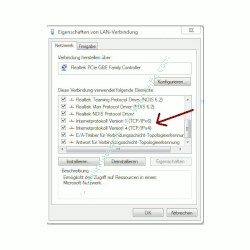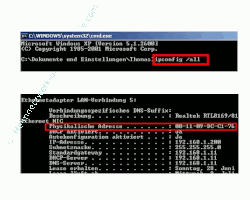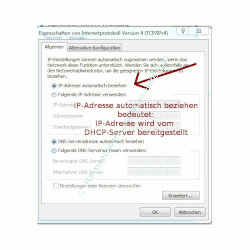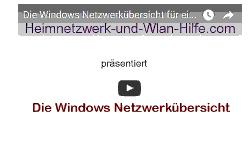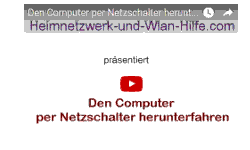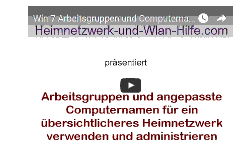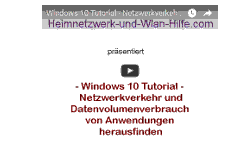auf heimnetzwerk-und-wlan-hilfe.com
nach Inhalten suchen!
- Home
- Ein Heimnetzwerk aufbauen
- Datenübertragung in einem Ethernet Netzwerk
Datenübertragung in einem Ethernet Netzwerk
Wie funktioniert die Datenübertragung in einem Ethernet Netzwerk?
Leider ist der Aufbau eines eigenen Computer-Heimnetzwerkes nicht immer ganz so einfach, wie es uns von den Geräteherstellern sehr oft dargestellt wird.
Für den Aufbau eines sicheren Netzwerkes ist es jedoch auch notwendig zu verstehen, wie die Datenübertragung in einem Ethernet Netzwerk funktioniert.
Denn es gibt immer die eine oder andere Stelle, wo plötzlich Probleme auftreten, mit denen du gar nicht gerechnet hast.
Und wenn es nicht an dem gekauften Gerät liegt, kann es durchaus kleine versteckte, fast unlösbare Konfigurationseinstellungen an deinem Computer oder Laptop geben, die das ganze Projekt Heimnetzwerk zum Erliegen bringen.
Deshalb ist es notwendig, sich ein wenig mit den Grundlagen des Aufbaus eines Computernetzwerkes und den wesentlichen Konfigurationseinstellungen einzelner Netzwerkgeräte zu beschäftigen.
Du findest auf den Seiten von Heimnetzwerk-und-Wlan-Hilfe.com bereits eine Menge Anleitungen, Informationen und Hilfestellungen rund um den Aufbau eines eigenen Netzwerkes der WLAN, Kabel oder Strom.
Kabelgebundes Netzwerk einrichten
Netzwerk über Stromkabel (Powerline)aufbauen
Im Laufe dieses Artikels werden wir dir einen Hinweis auf die entsprechenden Seiten geben, wo du dann gezielter nachlesen kannst, um Probleme beim Aufbau deines Netzwerkes zu beheben.
Auf bestimmte Grundlagen, die du für den Aufbau eines eigenen Heimnetzwerkes benötigst gehen wir natürlich auch hier noch einmal ein, so dass du nicht mehrere Seiten gleichzeitig öffnen musst.
Heute soll es nun darum gehen, auf welcher Grundlage die Datenübertragung in deinem Netzwerk eigentlich basiert!
Ethernet, der Standard auf dem die Datenübertragung in einem Netzwerk basiert
Der Ethernet Standard (oft auch einfach nur als Ethernet bezeichnet) bildet die Grundlage für fast alle heutigen Netzwerke, die für den Datenaustausch zwischen Computern genutzt werden.
Ethernet ist ein so genannter IEEE-Standard, der beschreibt, wie die Datenpakete in einem Netzwerk transportiert werden.
Da immer eine Menge Datenpakete gleichzeitig unterwegs sind (ganz besonders wenn mehrere Computer in einem Netzwerk miteinander kommunizieren), kommt es auch sehr oft zu so genannten Kollisionen und das Datenpaket muss noch einmal erneut gesendet werden.
Jedoch ist die heutige Netzwerktechnik, die auf den Ethernet Standard basiert so intelligent, dass diese Kollisionen vom Nutzer kaum bemerkt werden und trotzdem eine sehr schnelle Datenübertragung ermöglicht wird.
Es gibt noch andere Datenübertragungstechniken, wie beispielsweise Token Ring, die heute aber kaum noch Anwendung finden.
Der größte Vorteil von Ethernet ist der, dass du dein Netzwerk auf relativ einfache und preiswerte Art aufbauen kannst.
Mittlerweile hat sich auch die Geschwindigkeit von Ethernet-Netzwerken enorm gesteigert.
Die Standardübertragungsgeschwindigkeit von maximal theoretischen 100 Bit/s hat sich mittlerweile auf 1 Gigabit pro Sekunde erhöht.
Natürlich immer vorausgesetzt, dass sämtliche eingesetzten Netzwerktechnik den ein Gigabit-Standard unterstützt.
In größeren Netzwerken mit besonders viel Datenvolumen sind mittlerweile auch schon 10 Gigabit-Netzwerke die Realität.
Im eigenen Heimnetzwerk zuhause ist Ethernet mittlerweile zum Standard geworden.
Das TCP/IP Protokoll ist die Basis für die Kommunikation zwischen den Netzwerkgeräten
Damit sich in Netzwerken Computer und andere Geräte miteinander unterhalten und kommunizieren können, ist auch hier eine Richtlinie notwendig, die definiert, wie das ganze funktionieren soll.
Diese Regeln sind im so genannten TCP/IP (Transmission Control Protocol, Internet Protocol) Protokoll festgelegt.
Das TCP/IP Protokoll ist sozusagen die Basis für die Kommunikation zwischen all deinen Netzwerkgeräten, egal ob es dein Computer, dein Laptop, dein Smartphone, dein Tablett, dein Wlan-Router oder deine NAS-Station (externer netzwerkbasierter Datenspeicher) ist.
Jedes heute gängige Betriebssystem, egal ob Linux, Windows oder Android haben dieses Protokoll integriert.
Die IP-Adresse ist die Anschrift eines Netzwerkgerätes
Wie schon erwähnt werden nach dem Ethernet Standard die Daten transportiert, indem Pakete gebildet werden.
Jeder Computer, jeder Netzwerkdrucker, jeder Router in deinem Netzwerk ist über eine so genannte IP-Adresse erreichbar.
Diese IP-Adresse ist für jedes Gerät in deinem Netzwerk eindeutig und darf nicht zweimal vorkommen
Über das TCP/IP Protokoll wird nun der Datentransport organisiert.
Das bedeutet, dass das entsprechende Paket eine Adressierung erhält und mit Routinen zum Transport und einer eventuellen Fehlerbehandlung ausgestattet ist.
Wenn du beispielsweise eine Datei an einen anderen Computer überträgst, dann wird diese Datei in mehrere Datenpakete zerlegt.
Damit am Ende deine gesendete Datei auch komplett bei dem anderen Computer ankommt werden alle Datenblöcke mit einer so genannten Prüfsumme versehen und entsprechend dieser Angaben beim Empfänger wieder richtig zusammengesetzt.
Es ist also notwendig, dass alle Netzwerkgeräte, die miteinander Daten austauschen und kommunizieren wollen, eine eindeutige IP-Adresse erhalten.
Diese IP-Adresse ist sozusagen die Postanschrift unter der der entsprechende Computer im Netzwerk erreichbar ist.
Was noch einmal genau eine IP-Adresse ist, wie sie aufgebaut ist und wie du sie konfigurierst, das erfährst du alles hier:
Hier zeigen wir dir, was du über IP-Adressen wissen musst
In kleinen privaten Heimnetzwerken ist dafür das so genannte IPv4-Protokoll zuständig, das die IP-Adresse eines Computers verwaltet und koordiniert.
Dann gibt es auch noch das so genannte IPv6-Protokoll. Es unterscheidet sich zum IPv4-Protokoll dadurch, dass es einen wesentlich größeren Bereich einer IP Adressen zur Verfügung stellt.
In deinem kleineren Netzwerk, das du zu Hause oder in deiner Firma betreibst, sollte die Verwaltung der IP-Adresse mit den IPv4-Protokoll vollkommen ausreichend sein.
Das IPv6-Protokoll wird übrigens von Windows 7 und Windows 8 beim Aufbau der so genannten Heimnetzgruppe verwendet.
Doch davon wirst du nichts bemerken, wenn du deine IP-Adresse nach den IPv4-Protokoll entsprechend konfiguriert.
Die Konfiguration der IP-Adresse nimmst du über den Eigenschaftendialog deiner Netzwerkkarte vor, so wie in folgender Grafik gezeigt.
Anleitung für die Einrichtung und Konfiguration von IP-Adressen findest du hier.
Welche Rolle spielt die MAC-Adresse?
Jede Netzwerkkarte beziehungsweise jeder Netzwerkadapter besitzt eine so genannte MAC-Adresse.
Diese MAC-Adresse (Media Access Control) ist eindeutig und wurde vom Hersteller fest auf dem Netzwerkchip des entsprechenden Geräts oder der entsprechenden Netzwerkkarte integriert.
Die MAC-Adresse, auch oft als physikalische Adresse bezeichnet, ist dazu da, das doppelte Auftreten von IP-Adressen in einem Netzwerk zu verhindern.
Da jedes netzwerkfähige Gerät eine eigene unverwechselbare MAC-Adresse besitzt kann es also nicht vorkommen, dass eine MAC-Adresse zweimal auftritt.
Somit ist eine eindeutige Identifikation jedes Netzwerkteilnehmer gewährleistet.
Jeder Hersteller von Netzwerkgeräten bekommt einen bestimmten Bereich zugewiesenen, aus dem dann MAC-Adressen vergeben werden können.
Die ersten drei Zahlen stehen für den Herstellercode, die restlichen Zahlen werden zur Identifikation genutzt.
Aus diesem Grund ist es dir auch möglich, anhand der ersten drei Stellen den Hersteller eines Netzwerkgerätes zu ermitteln.
Das TCP/IP Protokolle greift nun auf diese MAC-Adresse zu und nutzt das für die Kontrolle der Datenübertragung.
Über die so genannte Kommandozeile von Windows und den Kommandozeilenbefehl ipconfig kannst du dir schnell die IP-Adresse und MAC-Adressen des lokalen Computers anzeigen lassen.
Die IP-Adresse
Ich habe es schon einmal erwähnt, dass die IP-Adresse jedes Netzwerkgerätes eindeutig sein muss, so dass sie wie eine Anschrift mit eindeutiger Hausnummer behandelt wird.
Eine korrekte IP-Adresse ist Voraussetzung dafür, dass Datenpakete in deinem Netzwerk auch korrekt gesendet und empfangen werden.
Da wir schon einige Tutorials beziehungsweise Anleitungen und grundlegende Informationen zum Aufbau, zur Verteilung und zur Rolle von IP-Adresse veröffentlicht haben, werden wir an dieser Stelle nicht ausführlicher darauf eingehen.
Ist dieses Thema neu für dich, dann schau doch einfach auf eine der folgenden Seiten vorbei, wo wir dir das ganze Thema näher erklären.
Tutorial "IP-Adresse per Kommandozeile anzeigen lassen
Ein kabelgebundenes Heimnetzwerk einrichten
Ich möchte dich lediglich noch darauf hinweisen, dass du bei der Verwendung von IP-Adressen darauf achtes, nur private und keine öffentlichen IP-Adress Bereiche zu verwenden.
Computer in lokalen Netzwerken haben nämlich stets IP-Adressen aus einem reservierten privaten Subnetz, das der Router vom Internet trennt.
So existieren immer zwei Netzwerke.
Das eine private Heimnetzwerk von dir und das andere öffentliche Netzwerk des Internets.
Die allgemeinen gängigen Bereiche, in denen IP-Adressen für private Netzwerke vergeben werden dürfen, habe ich dir hier kurz aufgeführt.
10.0.0.0 bis 10.255.255.255
172.16.0.0 bis 172.31.255.255
192.168.0.0 bis 192.168.255.255
Ausführlicher Infos findest du in den schon aufgeführen Links, die dich zu allen Informationen rund um die IP-Adresse leiten.
Wenn du dich gerade das erste Mal mit dem Thema Netzwerk und Vergabe von IP-Adressen beschäftigt, dann wird das mit Sicherheit etwas kompliziert und unverständlich aussehen.
Doch keine Angst, in denen vorhin erwähnten Anleitungen wird dir das alles noch einmal ausführlich und in leicht verständlicheren Worten erklärt.
Die Vergabe von IP-Adressen erfolgt oft automatisch durch den so genannten DHCP-Server
Wenn du ein Typ ist, der gern die volle Kontrolle über sein eigenes Netzwerk haben möchte, dann wirst du bestimmt jedem deiner Netzwerkgeräte selbst eine eindeutige IP-Adresse nach einem ganz bestimmten Muster vergeben.
Es gibt aber auch eine gute Nachricht für alle, die das nicht möchten.
Die Vergabe von IP-Adressen kann auchautomatisch erfolgen, so dass du dich nicht mehr darum kümmern musst.
Die automatische Vergabe von IP-Adressen erfolgt dann durch den so genannten DHCP-Server, der in aller Regel auf jedem Router aktiv ist.
Im folgenden Bild siehst du das Konfigurationsfenster für die DHCP-Einstellung deines Netzwerkadapters.
Damit die erstmalige Inbetriebnahme von neu gekauften Routern beziehungsweise WLAN-Routern und die Einbindung von Smartphones oder Laptops problemlos funktionieren, wurde die Vergabe von IP-Adressen im Router über den DHCP-Server vorkonfiguriert.
Über den DHCP-Server wird also ein bestimmter Bereich an IP-Adressen zur automatischen Vergabe an Netzwerkteilnehmer bereitgestellt.
Dadurch erhält jedes Netzwerkgerät, dass sich im konfigurierten DHCP-Server IP Bereich befindet, eine eigene gültige IP-Adresse in deinem Netzwerk.
Die Erkennung des Netzwerkgerätes, das gern an deinem Netzwerk teilnehmen möchte, erfolgt über die schon erwähnte MAC-Adresse.
Über diese MAC-Adresse kannst du nun im Router-Konfigurationsmenü unter der Rubrik DHCP-Server festlegen, ob das entsprechende Gerät immer gleicher IP-Adresse erhalten soll oder nicht.
Mit unseren Anleitungen sollte es also kein Problem darstellen, die Konfiguration deines privaten Heimnetzwerkes selber in die Hand zu nehmen.
Nur so kannst du dir sicher sein, dass alles in deinem Netzwerk korrekt abläuft.
In diesem Sinne wünschen wir dir viel Spaß auf den vielen anderen nützlichen Seiten von Heimnetzwerk-und-Wlan-Hilfe.com und freuen uns natürlich auf deinen nächsten Besuch.
Vielleicht interessieren dich auch folgende Tutorials.
Netzwerkaktivität und Netzwerkauslastung immer im Blick haben
Den gemeinsamen Zugriff auf Dateien im Netzwerk konfigurieren
Erfahre mehr über die Nutzung von Arbeitsgruppen in Netzwerken
Einen Drucker im Windows Netzwerk gemeinsam nutzen
Netzwerkverbindung per Doppelklick beenden oder starten
Die Netzwerkkonfigurationsfenster in Windows 10
Datenvolumenverbrauch von Anwendungen herausfinden
Infos bei Wikipedia
Infos bei Google
Zurück zum Seitenanfang von:
Datenübertragung in einem Ethernet Netzwerk
Datenübertragung in einem Ethernet Netzwerk
Zurück zu:
Ein Heimnetzwerk einrichten
Zurück zur Startseite von heimnetzwerk-und-wlan-hilfe.com
Wenn dir der eine oder andere Tipp auf unseren Seiten Nerven und graue Haare erspart hat, dann unterstütze doch unser Team mit einer kleinen Spende, die uns dabei helfen, die hohen Bereitstellungskosten aufzubringen.